Nota
Capaian ke halaman ini memerlukan kebenaran. Anda boleh cuba mendaftar masuk atau menukar direktori.
Capaian ke halaman ini memerlukan kebenaran. Anda boleh cuba menukar direktori.
Aliran awan yang anda cipta dalam penyelesaian dikenali sebagai aliran awan sedar penyelesaian atau aliran awan penyelesaian. Ikuti langkah ini untuk mencipta aliran awan yang sedar penyelesaian.
Prasyarat
Anda perlu mempunyai sekurang-kurangnya satu penyelesaian sebelum anda boleh membuat aliran sedar penyelesaian.
Cipta aliran awan yang sedar penyelesaian
Log masuk ke Power Automate.
Pada menu di sebelah kiri, pilih Penyelesaian.
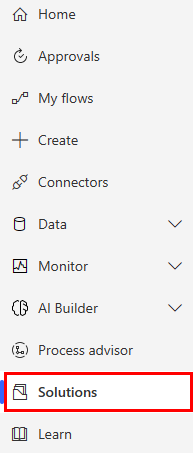
Pilih penyelesaian yang anda akan buat aliran anda.
Pilih Baharu>Automasi>Aliran awan>Automasi.
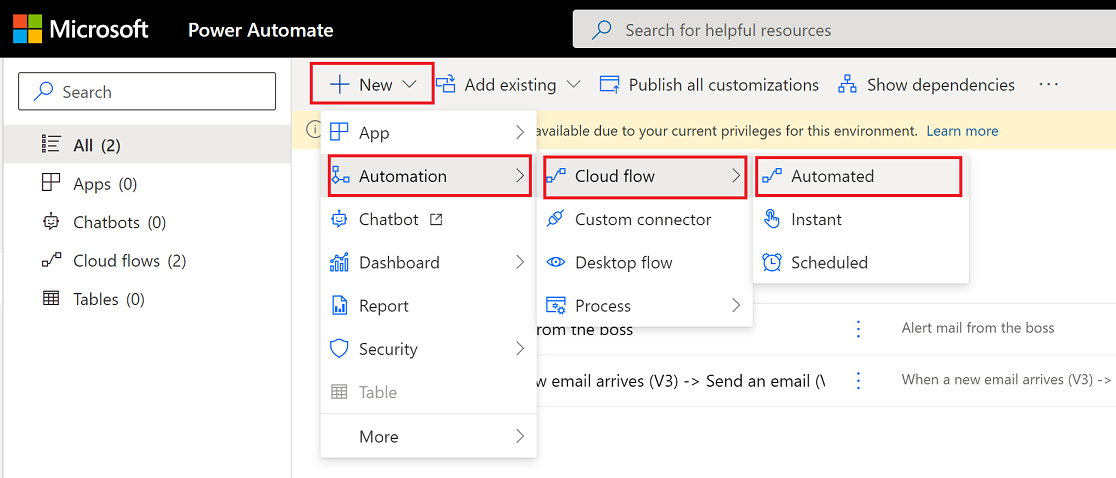
Tip
Jika aliran awan automatik tidak memenuhi keperluan anda, anda boleh membuat sebarang jenis aliran yang lain.
Power Automate dibuka.
Gunakan penyambung dan pencetus yang tersedia untuk membina aliran anda.
Dalam contoh ini, kami akan membina aliran yang menghantar pemberitahuan apabila e-mel tiba dalam peti masuk anda.
Beri nama aliran anda.
Cari, e-mel baharu dalam kotak Cari semua pencetus .
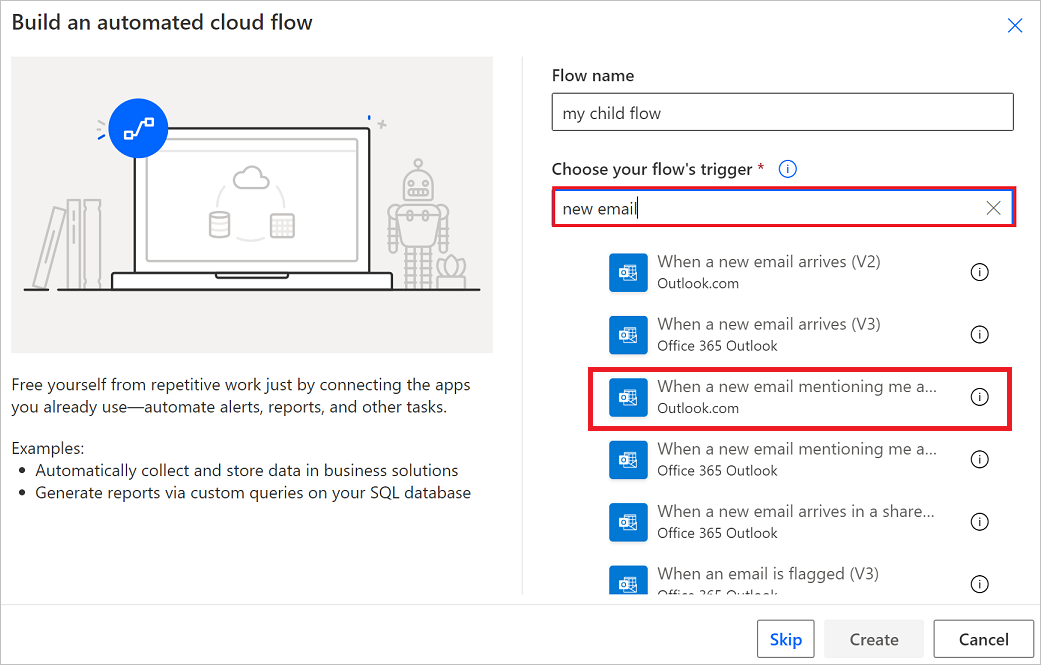
Pilih Apabila e-mel baharu tiba (V3) cetus.
Pilih Cipta.
Pilih Langkah baharu.
Cari Pemberitahuan dan kemudian pilih tindakan Hantar saya pemberitahuan mudah alih .
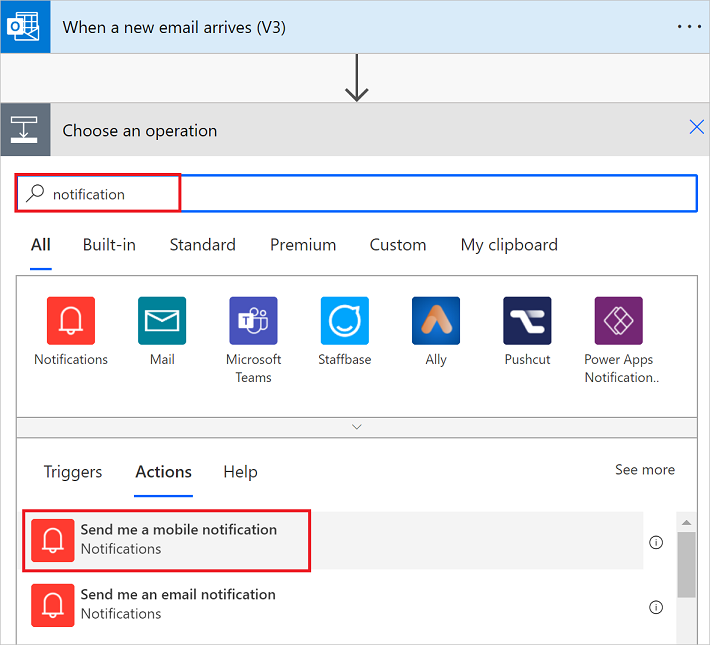
Tambahkan Subjek token dinamik pada Teks medan Hantar saya pemberitahuan mudah alih kad.
Pilih Simpan untuk menyimpan aliran anda.
Aliran anda sepatutnya kelihatan seperti tangkapan skrin berikut.
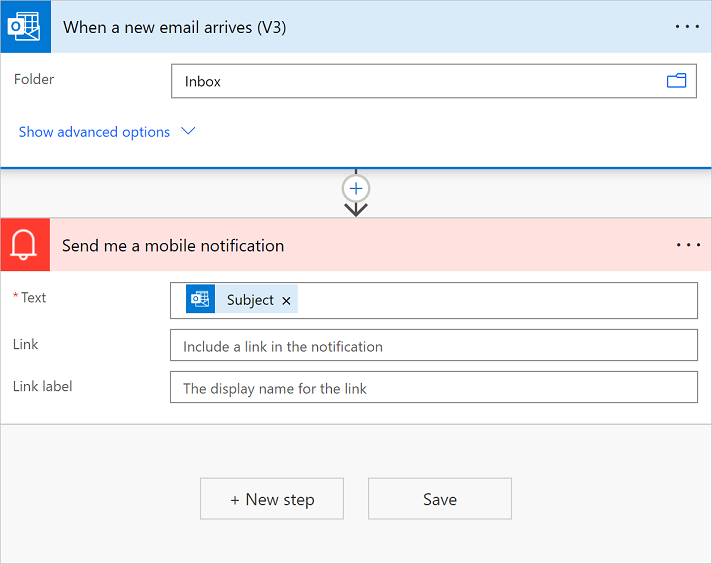
Pilih Penyelesaian untuk melihat aliran anda dalam penyelesaian.
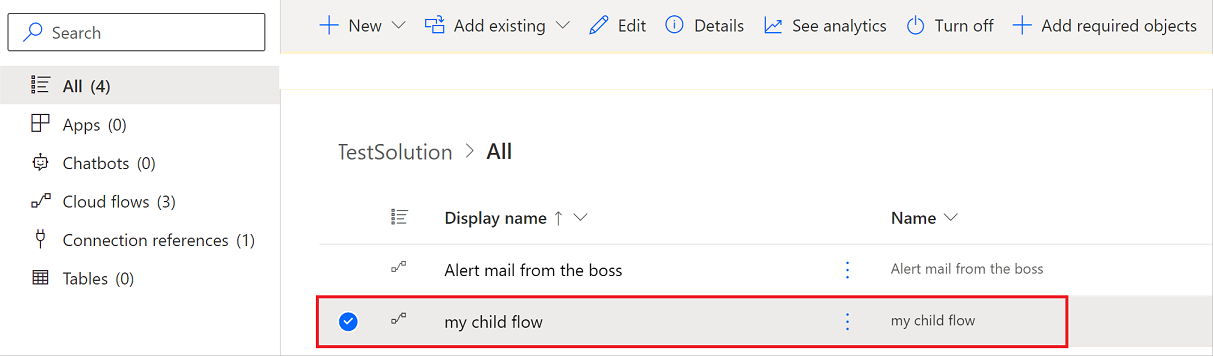
Cari aliran awan yang sedar penyelesaian
Aliran awan yang sedar penyelesaian boleh ditemui sama ada dalam senarai Aliran saya atau dalam Penyelesaian pada anak tetingkap navigasi kiri.
Cari aliran awan yang sedar penyelesaian dengan 'Aliran saya'
Log masuk ke Power Automate.
Pada anak tetingkap navigasi kiri, pilih Aliran saya.
Cari aliran yang ingin anda edit.
Tip
Aliran awan yang anda miliki berada pada tab Aliran awan dan aliran yang anda pemilik bersama berada pada tab Dikongsi dengan saya .
Tab Dikongsi dengan saya menunjukkan aliran awan penyelesaian berikut.
Mengalir yang anda miliki bersama.
Aliran yang dimiliki oleh Dataverse pasukan di mana anda menjadi ahli.
Aliran yang dimiliki bersama oleh Dataverse pasukan di mana anda menjadi ahli
Jika anda pemilik aliran awan penyelesaian, anda sentiasa boleh menemuinya pada tab Aliran awan . Jika anda mempunyai kebenaran 'lari sahaja' kepada aliran, anda hanya akan melihat aliran itu pada tab Aliran saya jika anda pemilik atau pemilik bersama juga.
Cari aliran awan yang sedar penyelesaian melalui Penyelesaian
Log masuk ke Power Automate.
Pada menu di sebelah kiri, pilih Penyelesaian.
Pilih penyelesaian yang mengandungi aliran yang ingin anda edit.
Cari penyelesaian yang mengandungi aliran awan yang sedar penyelesaian
Aliran awan sedar penyelesaian mempunyai kad Penyelesaian dalam halaman butiran aliran yang menyediakan senarai penyelesaian yang merujuk aliran awan tersebut. Untuk membuka penyelesaian, pilih nama penyelesaian.
Tab Objek penyelesaian menunjukkan semua objek penyelesaian dalam penyelesaian, seperti rujukan sambungan, pembolehubah persekitaran atau aliran anak yang mungkin dirujuk oleh aliran. Tab Ikhtisar menunjukkan butiran penyelesaian, seperti perihalan dan status serta menyediakan akses kepada tindakan penyelesaian, seperti eksport.
Tambahkan aliran awan sedia ada ke dalam penyelesaian
Log masuk ke Power Automate.
Pada menu di sebelah kiri, pilih Penyelesaian.
Pilih penyelesaian yang ingin anda tambahkan aliran awan.
Pilih Tambahkan>Automasi>Aliran awan yang sedia ada.
Aliran awan sedar penyelesaian akan berada dalam tab Dari Dataverse dan aliran awan bukan penyelesaian akan berada dalam tab Di Luar Dataverse .
Pilih aliran awan yang dikehendaki.
Sesetengah aliran awan bukan penyelesaian tidak boleh ditambah ke dalam penyelesaian. Untuk mengetahui lebih lanjut, pergi ke had yang diketahui.
Pilih Tambah.
Tambahkan banyak aliran ke Dataverse penyelesaian menggunakan PowerShell
Pentadbir boleh menggunakan PowerShell untuk menambahkan banyak atau semua aliran awan bukan penyelesaian dengan cepat ke Dataverse penyelesaian menggunakan Add-AdminFlowsToSolution cmdlet. Untuk mengetahui lebih lanjut, pergi ke Tambah aliran ke Dataverse penyelesaian melalui PowerShell.